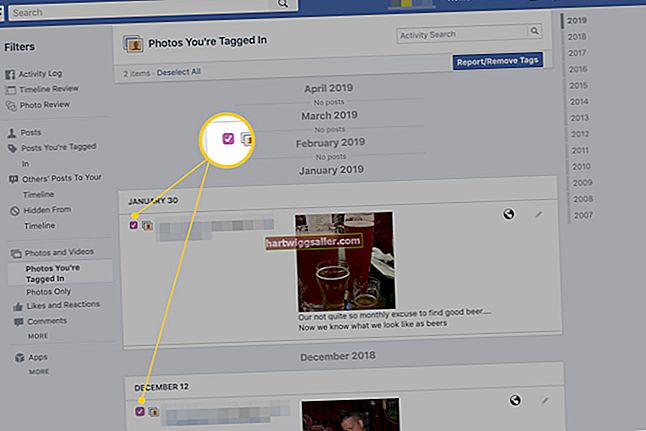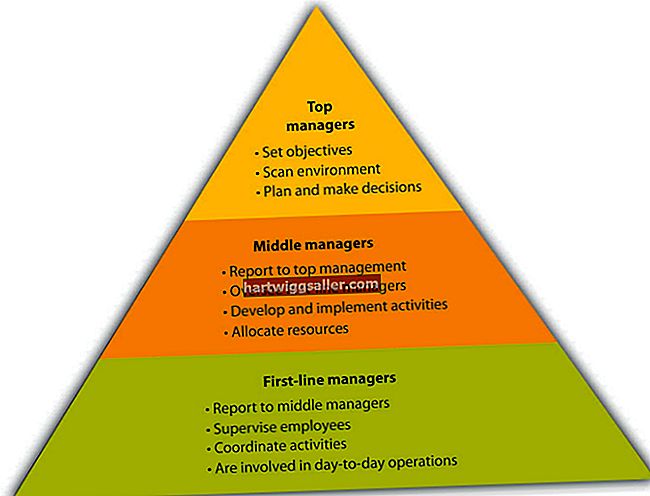2018 সালে, সুপারহিরো, স্কেটবোর্ডস, ব্যাগেলস এবং টয়লেট পেপার সহ 157 টি নতুন ইমোজি আইপ্যাড এবং আইফোনের মতো আইওএস প্ল্যাটফর্মগুলিতে হিট হয়েছে। এবং এটি কয়েক হাজার বিদ্যমান ইমোজি বা 16-প্লাস অ্যাপল-এক্সক্লুসিভ আনিমোজির কিছুই বলার নেই।
এবং তবুও, কমপক্ষে 2018 এর সর্বশেষ আইওএস 11 আপডেট হিসাবে, অ্যাপলের অন্তর্নির্মিত ভার্চুয়াল কীবোর্ড ব্যবহারকারীদের একটি বর্গাকার প্রতীক তৈরি করতে দেয় না (উদাহরণস্বরূপ ছোট "2" এর মতো: 3²) এটি আইফোন প্রতীকগুলির আধিক্য সত্ত্বেও । আপনি যদি আইফোনে একটি উদীয়মান আইনস্টাইন এবং আপনার "E = MC" কিছু অনুপস্থিত থাকে তবে আপনাকে এই বর্গাকার প্রতীকটি পপিং করতে কাজের আশেপাশের উপর নির্ভর করতে হবে।
অনুলিপি-আটকানোর পদ্ধতি
আপনার ব্রাউজার থেকে একটি "²" চিহ্নটি অনুলিপি করা এবং আটকানো সম্ভবত আপনার সর্বশেষতম পাঠ্য, ইমেল বা আইওএস নোটে চিহ্নটি সন্নিবেশ করানোর সবচেয়ে দ্রুত এবং নোংরা উপায়। সাফারি (বা বিকল্প আইফোন ব্রাউজারগুলির আপনার পছন্দ) খুলুন এবং "স্কোয়ার্ড সিম্বল" অনুসন্ধান করে একটি প্রতীক সন্ধান করুন বা আপনি যদি আপনার আইফোনে এই নিবন্ধটি পড়তে দেখেন তবে এখানে একটি নিখরচায় ²:
প্রতীকটি অনুলিপি করতে, "অনুলিপি" বিকল্পটি উপস্থিত না হওয়া পর্যন্ত এটিতে দীর্ঘক্ষণ টিপুন। "অনুলিপি করুন" আলতো চাপুন তারপরে আপনি যেখানে অ্যাপ্লিকেশনটি ব্যবহার করতে চান সেখানে যেতে পারেন। পাঠ্য এন্ট্রি ক্ষেত্রে, "আটকানো" বিকল্পটি পপ আপ না হওয়া পর্যন্ত আপনি যেখানে "²" প্রদর্শিত হতে চান সেই স্থানে আরও একটি দীর্ঘ প্রেস করুন। "আটকান" আলতো চাপুন এবং আপনি যেতে ভাল।
শর্টকাট ট্রিক
হতে পারে আপনি প্রচুর বর্গমিটার নিয়ে কাজ করেন এবং আপনাকে প্রায়শই প্রায়শই বর্গক্ষেত্রের প্রতীক ব্যবহার করতে হবে। এই ক্ষেত্রে, একটি আইফোন কীবোর্ড শর্টকাট সেট আপ করা আপনার জন্য উপযুক্ত হতে পারে।
প্রথমে আপনার ক্লিপবোর্ডে স্কোয়ার রুটের প্রতীকটি রাখতে আপনার আইফোনে অনুলিপি ফাংশনটি ব্যবহার করুন। তারপরে আপনার ফোনের সেটিংস মেনুতে যান এবং "সাধারণ," "কীবোর্ড," "পাঠ্য প্রতিস্থাপন" এবং "+" আলতো চাপুন। "বাক্যাংশ" ক্ষেত্রে, বর্গমূলের প্রতীকটি আটকে দিন। "শর্টকাট" ক্ষেত্রে, একটি সংক্ষিপ্ত পাঠ্য বাক্য টাইপ করুন যা প্রতিবার আপনি বাক্যটি টাইপ করলে "²" চিহ্নটি উপস্থিত হয়। আপনি এটিকে অনন্য করে তুলতে চাইবেন - "& বর্গ" এর মতো কিছু যাতে আপনি দুর্ঘটনাক্রমে পুরো জায়গা জুড়ে বর্গমূলের চিহ্নগুলি সন্নিবেশ করান না। আপনার কাজ শেষ হয়ে গেলে "সংরক্ষণ করুন" এ আলতো চাপুন। আপনি যখনই শর্টকাট বাক্যাংশ টাইপ করবেন তখন বর্গমূলের প্রতীক উপস্থিত হবে।
আইফোন সিম্বলগুলির জন্য তৃতীয় পক্ষের কীবোর্ড
ফোর্ট সত্য আইফোন স্কোয়ার রুট উত্সাহীরা, আপনি সম্পূর্ণরূপে অন্য একটি কীবোর্ড ইনস্টল করতে পারেন - আইফোনের আইওএস আপনাকে যে কোনও সময় ডিফল্ট কীবোর্ড থেকে অন্য কীবোর্ডে স্যুইচ করতে দেয় এবং আপনি অন্য কোনও অ্যাপ্লিকেশানের মতো তৃতীয় পক্ষের কীবোর্ডগুলি ডাউনলোড করতে পারেন। আপনি কীবোর্ড অ্যাপটি ইনস্টল করার পরে, আপনার আইফোনের সেটিংসে যান, তারপরে উপলব্ধ কীবোর্ড তালিকায় আপনার ইনস্টল থাকা অ্যাপ্লিকেশনগুলি যুক্ত করতে "সাধারণ," "কীবোর্ড," "কীবোর্ড" এবং "একটি নতুন কীবোর্ড যুক্ত করুন" এ আলতো চাপুন। নিউটেন, সিম্বল কীবোর্ড এবং বিজ্ঞানীর মতো কীবোর্ড অ্যাপ্লিকেশনগুলি আপনাকে আপনার আইফোনে স্কয়ারের মূল চিহ্নটি টাইপ করতে দেয় allow
আপনার আইফোনে ইনস্টল করা বিকল্প কীবোর্ডগুলির মধ্যে একটিটি ব্যবহার করতে, আপনি যখন ডিফল্ট কীবোর্ডে টাইপ করেন তখন স্মাইলি মুখ বা গ্রিডের মতো গ্লোব প্রতীকটি ধরে রাখুন এবং তারপরে উপস্থিত প্রদর্শিত তালিকা থেকে আপনি যে কীবোর্ডটি ব্যবহার করতে চান তা নির্বাচন করুন।